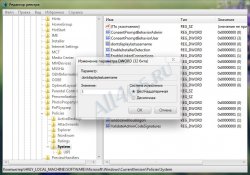Другие ОС
 Windows Vista Windows Vista |
 Windows Server 2003 Windows Server 2003 |
 Windows Server 2008 Windows Server 2008 |
 Mac OS X Mac OS X |
 FreeBSD FreeBSD |
Опрос
Подскажите редакторам All4os.ru какие материалы стоит чаще выкладывать?

Популярные темы
Android, FreeBSD, Google, Linux, Mac OS X, Microsoft, Win Server 2003, Win Server 2008, Windows 10, Windows 7, Windows 8, Windows 9, Windows Vista, Windows XP, Безопасность, Видео, Видео обои, Гаджеты, Драйвера, Железо, Интерфейс, Мобильные ОС, Новости, Обзоры, Обои, Оптимизация, Оформление, Приложения для Android, Приложения для Windows 8, Программы для Windows 10, Рабочий стол, Реестр, Секреты, Система, Скриншоты, Советы, Софт, Темы, Темы для Windows 10, Уязвимости
Показать все теги
Показать все теги
Тонкая настройка Windows XP с помощью изменения реестра
Windows XP | Разместил: Cesar, 2011-11-27 |  18431 18431  1 1  |
Внимание! Не рекомендуется вносить изменения в реестр операционной системы мало опытным пользователям. Ошибочные действия могут быть опасными для вашего компьютера. Некоторые изменения реестра вступают в силу только после перезагрузки компьютера.
1. Как скрыть ярлыки и значки жестких дисков
Откройте раздел реестра (Пуск -> Выполнить -> regedit):
HREY_CURRENT_USER\Software\Microsoft\Windows\CurrentVersion\Policies\Explorer создайте параметр DWORD NoDrives. И установите для него следующие значения для скрытия дисков (значения в шестнадцатеричной системе):
A:+B: = 3
C: = 4
D: = 8
E: = 10
F: = 20
A+B+C=7
A+B+D=b
A+B+E=13
A+B+F=23
C+D=c
D+E=18 и т.д.
Чтобы скрыть все значки = 0x03ffffff
2. Как скрыть все ярлыки и значки с рабочего стола
Откройте раздел реестра: HREY_CURRENT_USER\Software\Microsoft\Windows\CurrentVersion\Policies\Explorer создайте параметр DWORD NoDesktop =1 (=0 - все значки будут видны)
3. Как переименовать Корзину
Откройте раздел реестра: HKEY_CLASSES_ROOT\CLSID\{645FF040-5081-101B-9F08-00AA002F954E} (Скопируйте название последней папки и используйте поиск по реестру, чтобы быстро попасть на нужный адрес). По умолчанию = "Корзина". Открываем двойным щелчком этот параметр и переименовываем на свое название, например Помойка или Отходы, кому что нравится. После этого на рабочем столе будет отображаться то, что вы указали.
4. Как убрать "Ярлык для" при создании нового ярлыка
Откройте раздел реестра HKEY_USERS\.DEFAULT\Software\Microsoft\Windows\CurrentVersion\Explorer и найдите параметр link, он должен быть равным 00 00 00 00.
5. Как убрать «Выполнить…» и другие элементы из меню Пуск
Откройте раздел реестра HKEY_CURRENT_USER\Software\Microsoft\Windows\CurrentVersion\ Policies\Explorer и создайте параметр NoRun = 1 - включено, 0 - выключено.
Чтобы скрыть ссылку Найти или Поиск из меню Пуск
HKEY_CURRENT_USER\Software\Microsoft\Windows\CurrentVersion\Policies\Explorer создайте параметр NoFind = 1 - включено, 0 - выключено.
Чтобы скрыть ссылку Избранное из меню Пуск
HKEY_CURRENT_USER\Software\Microsoft\Windows\CurrentVersion\Policies\Explorer создайте параметр NoFavoritesMenu = 01 00 00 00 - включено, 00 00 00 00 - выключено.
Как скрыть Документы из меню Пуск
HKEY_CURRENT_USER\Software\Microsoft\Windows\CurrentVersion\ Policies\Explorer создайте парметр NoRecentDocsMenu = 01 00 00 00 - включено, 00 00 00 00 - выключено.
Убрать Завершение сеанса в меню Пуск
HKEY_CURRENT_USER\Software\Microsoft\Windows\CurrentVersion\Policies\Explorer создайте парметр NoLogOff = 1 - включено, 0 - выключено.
Как убрать Завершение работы в меню Пуск
HKEY_CURRENT_USER\Software\Microsoft\Windows\CurrentVersion\Policies\Explorer создайте парметр NoClose = 1 - включено, 0 - выключено.
Как скрыть из меню Пуск меню:
HKEY_CURRENT_USER\Software\Microsoft\Windows\CurrentVersion\Policies\Explorer создайте параметр и задайте значение 1 (включено) или 0 (выключено).
NoSetFolders = 1 в меню Настройка будут скрыты Принтеры и Панель управления.
(также в папке Мой компьютер).
NoSetTaskbar = 1 - в меню Настройка будут скрыты Панель задач и меню Пуск.
6. Как очистить меню Документы (список последних открытых документов)
Откройте раздел реестра HKEY_CURRENT_USER\Software\Microsoft\Windows\CurrentVersion\Explorer\RecentDocs и очистите параметр MRUList = "".
7. Как запретить сеанс MS-DOS
Откройте раздел реестра HKEY_CURRENT_USER\Software\Microsoft\Windows\CurrentVersion\Policies\WinOldApp и создайте параметр Disable = 1 - запрещен, 0 - разрешен.
Как запретить перезагрузку в режиме MS-DOS
HKEY_CURRENT_USER\Software\Microsoft\Windows\CurrentVersion\Policies\WinOldApp и создайте параметр NoRealMode = 1 - запрещен, 0 - разрешен.
8. Как ограничить доступ к настройкам принтера
HKEY_CURRENT_USER\Software\Microsoft\Windows\CurrentVersion\Policies\Explorer если параметр имеет равен 1, то команда запрещена, 0 - разрешена
NoDeletePrinter - запрет на удаление принтера
NoPrinterTabs - скрыты закладки в диалоге Свойства: принтер
NoAddPrinter - запрет на добавление принтера
9. Как ограничить доступ к настройкам сети
HKEY_CURRENT_USER\Software\Microsoft\Windows\CurrentVersion\Policies\Network если параметр имеет равен 1, то команда запрещена, 0 - разрешена
NoNetSetup - диалог Сеть недоступен
NoNetSetupSecurityPage - в диалоге Сеть недоступна закладка Управление доступом
NoNetSetupIDPage - в диалоге Сеть недоступна закладка Идентификация
10. Как ограничить доступ к системным настройкам
HKEY_CURRENT_USER\Software\Microsoft\Windows\CurrentVersion\Policies\System если параметр имеет равен 1, то команда запрещена, 0 - разрешена
NoDevMgrPage - диалог Свойства: Система недоступен
NoConfigPage - в диалоге Свойства: Система недоступна закладка Профили оборудования
NoFileSysPage - в диалоге Свойства: Система на закладке Быстродействие недоступна кнопка Файловая система
NoVirtMemPage - в диалоге Свойства: Система на закладке Быстродействие недоступна кнопка Виртуальная память
12. Как ограничить доступ к настройкам паролей
HKEY_CURRENT_USER\Software\Microsoft\Windows\CurrentVersion\Policies\Explorer\System если параметр имеет равен 1, то команда запрещена, 0 -разрешена
NoSecCPL - диалог Свойства: Пароли недоступен
NoAdminPage - в диалоге Свойства: Пароли закладка Удаленное администрирование недоступна
NoPwdPage - в диалоге Свойства: Пароли закладка Смена паролей недоступна
NoProfilePage - в диалоге Свойства: Пароли закладка Профили пользователей недоступна
13. Как ограничить доступ к настройкам экрана
HKEY_CURRENT_USER\Software\Microsoft\Windows\ CurrentVersion\ Policies\Explorer\System если параметр имеет равен 1, то команда запрещена, 0 -разрешена
NoDispCPL - диалог Свойства: Экран недоступен
NoDispBackgroundPage - в диалоге Свойства: Экран закладка Фон недоступна
NoDispScrSavPage - в диалоге Свойства: Экран закладка Заставка недоступна
NoDispAppearancePage - в диалоге Свойства: Экран закладка Оформление недоступна
NoDispSettingsPage - в диалоге Свойства: Экран закладка Настройка недоступна
14. Как убрать меню Файл из папок и проводника
HKEY_CURRENT_USER\Software\Microsoft\Windows\CurrentVersion\Policies\Explorer\ создайте параметр NoFileMenu = 1 - удалено, 0 - нет.
15. Запрет на изменение настроек вида папок
HKEY_CURRENT_USER\Software\Microsoft\Windows\CurrentVersion\Policies\Explorer\ создайте параметр NoCustomizeWebView = 1 - запрещено, 0 - нет.
16. Как запретить сохранение установок
HKEY_CURRENT_USER\Software\Microsoft\Windows\CurrentVersion\Policies\
Explorer\ создайте параметр NoSaveSetting = 1 - запрещено, 0 - нет.
| Рейтинг: |
|
Поделиться с друзьями: |
-
Другие материалы схожей тематики:
 Комментарии к статье (От своего имени Вконтакте или как пользователь All4os.ru)
Комментарии к статье (От своего имени Вконтакте или как пользователь All4os.ru)